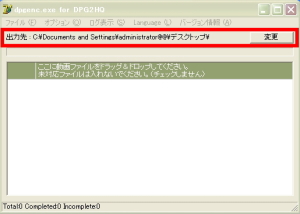 |
音楽ファイルの時と同様でどこでもいいですが、デスクトップなどわかりやすい所にすると良いかもしれません。
R4で音楽・動画再生方法(動画)
R4で動画を見よう!
R4 Revolution for DSには動画再生機能があります。
これを利用してDSでムービーを見ましょう。
R4 Revolution for DSは「DPGファイル」を再生する事が出来ます。
YOUTUBE等のやり方は紹介しているサイトがいっぱいあるので、ここでは簡単に「Avi」「Mpg」「Wmv」等の変換について説明したいと思います。
作成した「DPGファイル」は音楽ファイルと同じように「_system_」と同じ所に動画用フォルダを作り、その中に保存します。
「Moon shell」を起動すれば再生出来ます。
「dpgtools121」(←公式HPです、ここからダウンロードして下さい)
お手持ちの動画ファイルをまず「Avi」か「Mpg」に変換する必要があります、それについては各変換ソフトで行って下さい。
ここでは「dpgtools121」の説明だけです。
解凍した「dpgtools121」を開いて中にある「dpgenc」起動してみて下さい。
すると以下のような画面が表示されます(ここでの表示は日本語ですが英語でもやる事は同じです)
次はオプションを変更します。
参考になりませんが私の現在の設定はこのようになっています。
①「周波数」=これはデフォルトのままでも問題無いかもしれません。
②「ビットレート」「秒間フレーム」=これの値が大きければ大きいほど画像は綺麗ですが時間もかかります。
③「エンコード設定」=これも同じく高画質にすればするほど時間がかかります、低画質だと画像にブロックノイズが多く出たりしますので私はこの設定でやってます。
設定が済んだら「適用」ボタンを押して終了です。
あとは変換するファイルを「dpgtools」にドラッグ&ドロップするだけでエンコードが開始されます。
エンコードが開始されず「X」が出た場合は「秒間フレーム」か「ビットレート」をいじってみて下さい。
それでいける場合もあります
簡単ですが以上で動画変換方法の説明は終わりです。
割と簡単なので諦めず頑張って下さい!
| TOP |
R4DSスキン板 | PSP用壁紙 | バイナリ変更手順 | ここの人の独り言。 |